Obs!: Denne artikkelen er ikke relevant lenger og vil snart bli fjernet. Vi fjerner koblinger vi vet om for å forhindre problemer med feilmeldingen «Siden ble ikke funnet». Hvis du har opprettet koblinger til denne siden, bør du fjerne dem, slik at vi sammen bidrar til å holde orden på nettet.
Hvis du vil justere objekter på et lysbilde i PowerPoint for macOS, kan du feste objektene til lodd rette og vann rette retnings linjer som kjører gjennom lysbildet. Du kan også bruke dynamiske støtte linjer – retnings linjer som kjører gjennom midten av andre objekter og midten av lysbildet, og som vises når du drar et objekt, for å justere et objekt i forhold til et annet objekt.
Aktivere eller deaktivere Fest til rutenett
-
Klikk Vis > Støttelinjer > Fest til rutenett.
Aktivere eller deaktivere dynamiske linjer
-
Klikk Vis > Støttelinjer > Dynamiske støttelinjer.
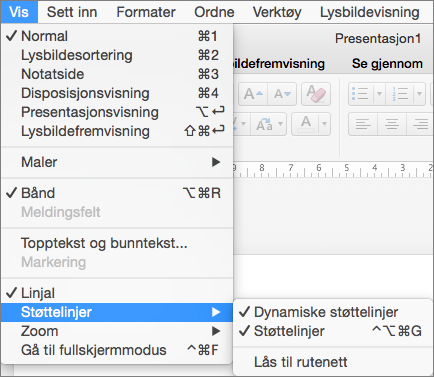
Tips!: Hvis du vil finjustere plasseringen av objekter på et lysbilde, holder du nede Kommando-knappen mens du drar.
Legge til eller fjerne støttelinjer
Støttelinjene for tegning kan hjelpe deg å plassere figurer og objekter på lysbildene. Støttelinjene for tegning kan vises eller skjules, og du kan legge dem til eller slette dem. Når du drar i en støttelinje, vises avstanden til midten av lysbildet ved siden av pekeren. Støttelinjene for tegning er ikke synlige under lysbildefremvisningen og skrives ikke ut med en presentasjon.
(Denne informasjonen om å legge til/fjerne veiledninger gjelder ikke for PowerPoint for Mac 2011.)
-
Hvis du vil vise eller skjule støttelinjer, velger du Støttelinjer på Visning-fanen.
-
Hvis du vil legge til en støttelinje, trykker du CTRL+klikk eller høyreklikker i lysbildet, peker på Støttelinjer og klikker deretter Legg til loddrett støttelinje eller Legg til vannrett støttelinje.
-
Hvis du vil fjerne en støttelinje, CTRL+klikker du eller høyreklikker en støttelinje og klikker deretter Slett på menyen.
-
Du kan endre fargen på en støtte linje, noe som gjør det mulig å bruke farger til å angi forskjellige gjennomsnitt eller bare ha en veiledning til å skille seg ut fra bakgrunnen. Høyre klikk på TV-guiden, velg farge, og foreta valget. (Denne funksjonen er tilgjengelig i PowerPoint 2019 for Mac og PowerPoint for Microsoft 365 for Mac.)










